人気のPodcastを再生する
1.[Podcast]を表示する
![Apple TVのホーム画面を表示しておく ,[Podcast]で選択ボタンを押す](/contents/080/img/img20120817195502077089.jpg)
2.[トップPodcast]を表示する
![ここでは人気のPodcastを探す,[Podcast]が表示された,[トップPodcast]で選択ボタンを押す](/contents/080/img/img20120817195534050824.jpg)
3.エピソードの一覧を表示する
![トップPodcastの[ビデオ]が表示された,見たいPodcastで選択ボタンを押す](/contents/080/img/img20120817195552094893.jpg)
4.Podcastを再生する
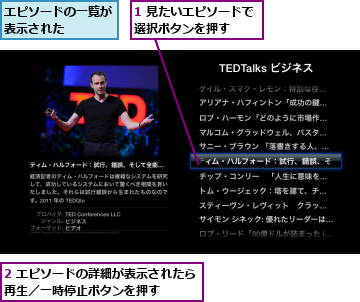
5.Podcastが再生される

Podcastを[お気に入り]に追加する
1.[お気に入り]に追加する
![Podcastが[お気に入り]に追加される,エピソードの一覧を表示しておく ,[テレビ番組をお気に入りに追加]で選択ボタンを押す](/contents/080/img/img20120817195655067648.jpg)
2.[お気に入り]を表示する
![Podcastのメニューを表示しておく,同様にほかのPodcastを[お気に入り]に追加しておく ,[お気に入り]で選択ボタンを押す](/contents/080/img/img20120817195732010065.jpg)
3.エピソードの一覧を表示する
![未再生のエピソードの数がバッジで表示された ,見たいPodcastで 選択ボタンを押す,選択ボタンを長押しするとPodcastを並べ替えできる,[お気に入り]が表示された](/contents/080/img/img20120817195826044671.jpg)
4.Podcastを再生する
![1 見たいエピソードで選択ボタンを押す ,2 エピソードの詳細が表示されたら再生/一時停止ボタンを押す ,エピソードが再生される,エピソードの一覧が表示された,エピソードの再生を終了すると青い丸が非表示になる ,未再生のエピソードには青い丸が表示される ,[お気に入りから削除]で選択ボタンを押すと、[お気に入り]から削除される](/contents/080/img/img20120817200039021419.jpg)
[ヒント]Podcastは番組とエピソードで構成されている
Podcastには、映像として制作されているビデオPodcastと音声のみのオーディオPodcastがあり、個別のPodcastは「番組」と呼ばれます。番組にはタイトルや配信者、アートワーク、ジャンルなどが設定され、番組の中にある「エピソード」を選択すると再生が開始されます。多くのPodcastではエピソードが日々追加され、新しいコンテンツが楽しめるようになっています。
[ヒント]パソコンで購読しているPodcastを再生するには
パソコンのiTunesではPodcastを「購読」することができ、購読中のPodcastは新着エピソードが自動的にダウンロードされます。ダウンロード済みのエピソードは、ホームシェアリングを有効にしたうえでApple TVの[コンピュータ]-[Podcast]から再生できます(レッスン13を参照)。
[ヒント]iPhoneからAirPlayストリーミングで再生してもよい
YouTubeと同じように、iPhoneやiPadからAirPlayストリーミングを使ってPodcastを再生できます。標準アプリの[ミュージック]または[ビデオ]でも再生できますが、App Storeで提供されている専用アプリ[Podcast]ならPodcastの購読も可能です。
[ヒント]洋楽好きならインターネットラジオも聴いてみよう
Apple TVのホーム画面にある[ラジオ]では、海外のラジオ局がセレクトした良質な音楽を無料配信するインターネットラジオが楽しめます。25のジャンルから聴きたいものを選択し、ラジオ局を選択すると再生が開始されます。気に入ったラジオ局は再生中に選択ボタンを長押し(iPhoneのRemoteでは[オプション]をタップ)し、お気に入りに追加しておきましょう。




